Administrar Carpetas y Archivos en el iPhone/iPad/iPod Touch
Con Wondershare TunesGo, puedes tomar el control total de tus dispositivos iOS. Explorar, examinar, gestionar las carpetas y los archivos de tus dispositivos iOS sin restricciones.
Paso 1. Inicia Wondershare TunesGo y conecta tu iPhone/iPad/iPod touch al ordenador.
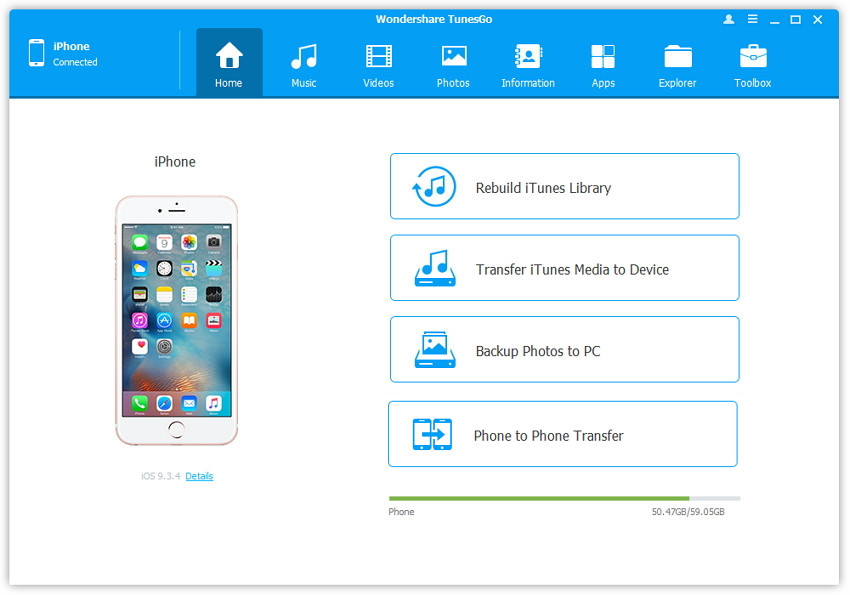
Paso 2. Administra las carpetas y archivos en tus dispositivos iOS.
a. Explora y navega por las carpetas y archivos en tu dispositivo iOS
Ve a Explorador > Teléfono, todas las carpetas de tu dispositivo iOS se mostrará en el panel derecho de la lista. Puedes hacer doble clic en una de las carpetas para ver su subdirectorio, haz clic en el ícono Anterior para volver al directorio principal. Después de eso, puedes hacer clic en el ícono Siguiente para ver el subdirectorio Historial.
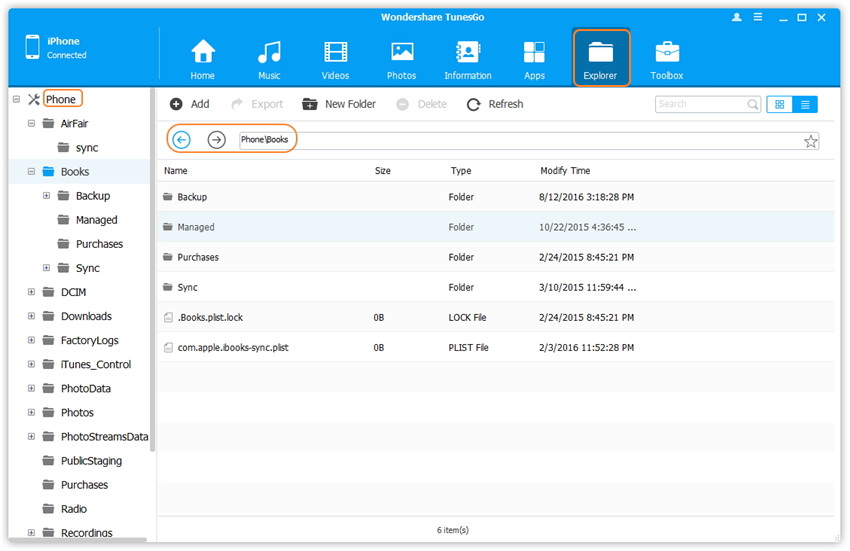
Por otra parte, la función de previsualización de imagen se ha incorporado aquí. Basta con hacer doble clic en la foto, o video, para obtener una vista previa.
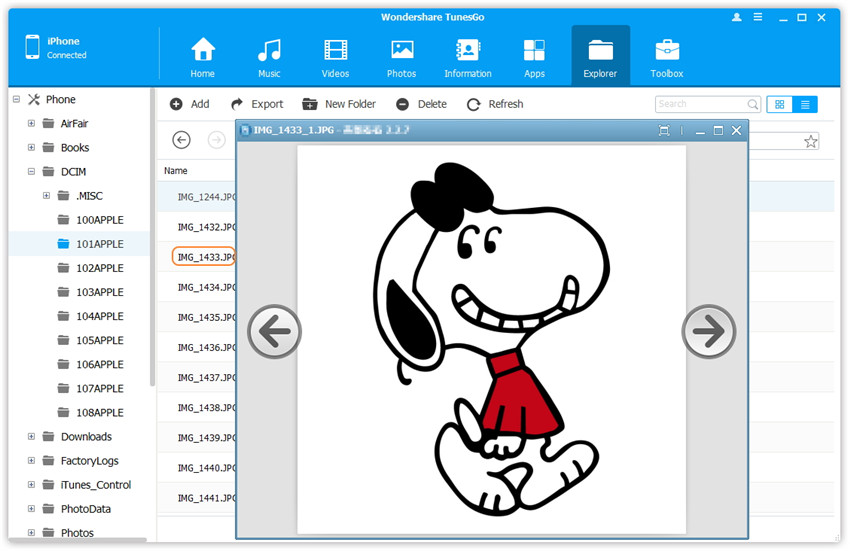
b. Agrega archivos a tu dispositivo iOS
Selecciona la carpeta, en tu iDevice, en la que deseas agregar el/los archivo(s), haz clic en el botón Agregar, busca y selecciona el/los archivo(s) (Mantén pulsada la tecla Mayús o Ctrl para seleccionar varios archivos). Haz clic en Abrir para iniciar la importación.
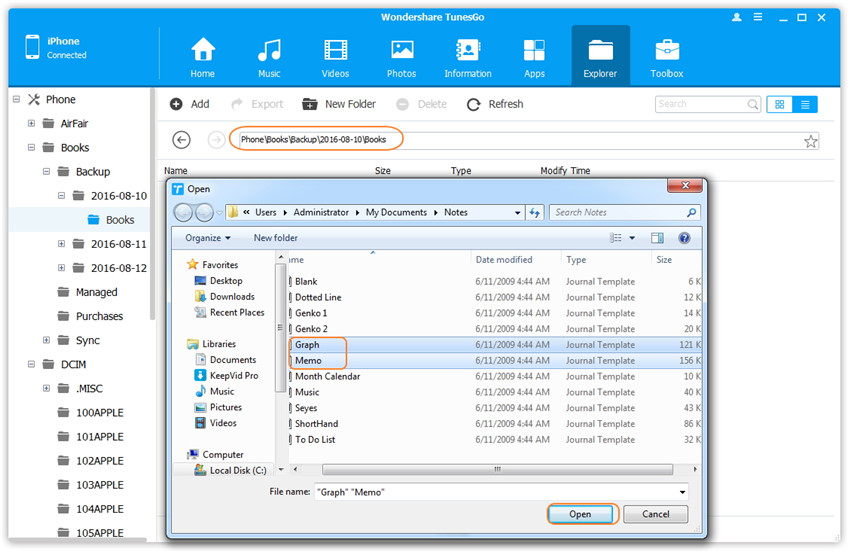
También puedes seleccionar la carpeta, en tu iDevice, en la que quieres agregar archivos, encontrar los archivos que quieres agregar a tu iDevice, arrastrar y soltar los archivos desde el ordenador a la carpeta de destino en tu iDevice.
c. Exportar carpetas o archivos desde el dispositivo iOS al ordenador
Selecciona las carpetas o archivos de tu dispositivo iOS, haz clic en el botón Exportar en el menú superior. En la ventana emergente, busca y selecciona la carpeta de destino en el ordenador. Haz clic en Aceptar para iniciar la exportación. Luego, haz clic en Abrir carpeta, para ver los archivos de exportación al ordenador, o haz clic en Aceptar, para cerrar la ventana.
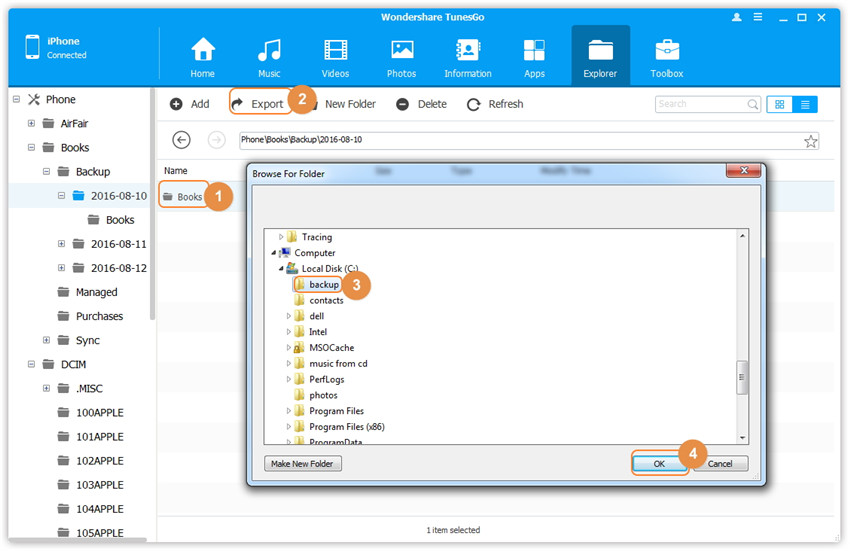
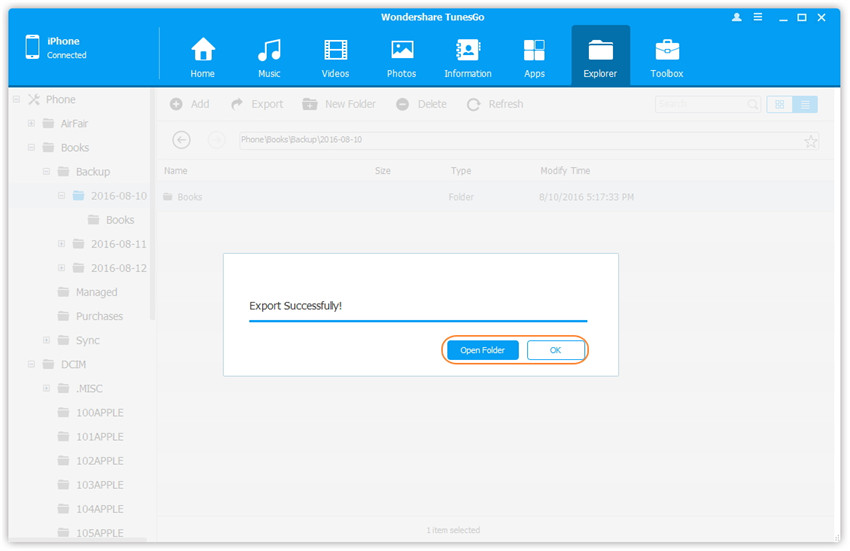
Tambien puedes seleccionar las carpetas o archivos de tu dispositivo iOS, arrastrar y soltar las carpetas o archivos, desde tu iDevice, a la carpeta de destino en el ordenador